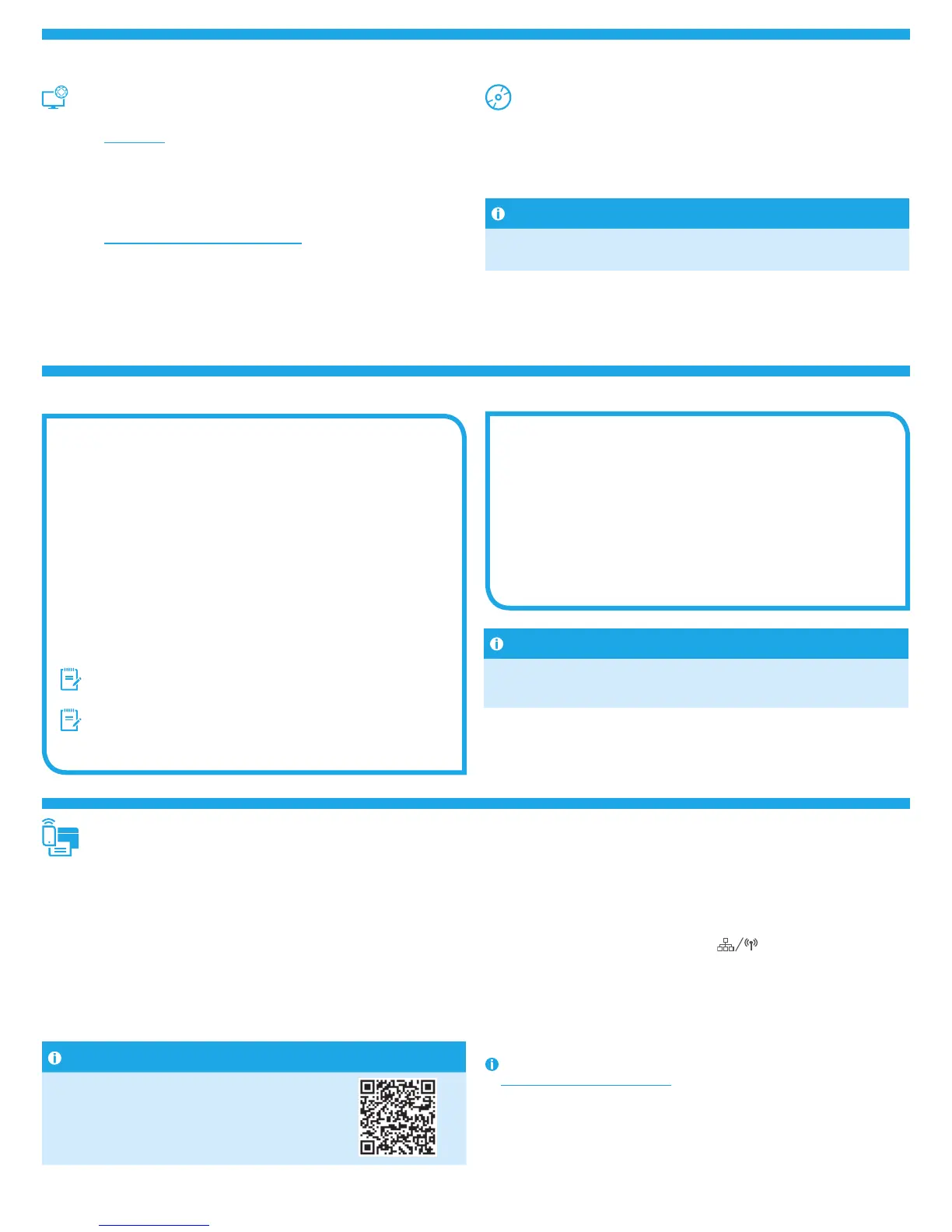14
Solução para Windows
1. O instalador do software detecta o idioma do sistema operacional
e, em seguida, exibe o menu principal do programa de instalação no
mesmo idioma. Ao instalar do CD, caso o programa instalador não seja
iniciado após 30 segundos, navegue na unidade de CD no computador
e inicie o arquivo chamado SETUP.EXE.
2. A tela Seleção de Software detalha qual software deve ser instalado.
• A instalação do software recomendado inclui o driver de impressão
e o software para todos os recursos disponíveis da impressora.
• Para personalizar o software instalado, clique no link Personalizar
seleções de software. Quando terminar, clique no botão Avançar.
3. Siga as instruções exibidas na tela para instalar o software.
4. Quando a seleção de um tipo de conexão for solicitada, selecione a
opção apropriada para o tipo de conexão:
• Conectar diretamente a este computador usando um cabo USB
• Conectar-se por meio de uma rede
• Ajudar-me a congurar pela primeira vez uma conexão sem o
OBSERVAÇÃO: Ao conectar por meio de uma rede, a maneira mais fácil
de detectar a impressora é selecionando Localizar automaticamente
minha impressora na rede.
OBSERVAÇÃO: Para instalação sem o, selecione a opção para Ajudar-
me a congurar pela primeira vez uma conexão sem os e selecione
Sim, recupere as congurações de rede sem o do meu computador.
Solução para OS X
1. O instalador do software detecta o idioma do sistema operacional
e, em seguida, exibe o menu principal do programa de instalação no
mesmo idioma.
2. Siga as instruções exibidas na tela para instalar o software. Quando
solicitado, conecte a impressora usando o cabo apropriado ao tipo
de conexão ou garanta que a impressora esteja preparada para a
comunicação sem o.
3. No nal do processo de instalação de software, use o Assistente de
conguração do HP Utility para congurar opções da impressora.
7. Instalar o software
Download da Web
HP Easy Start
1. Acesse 123.hp.com.
2. Selecione o modelo da impressora e clique em Começar.
3. Siga as instruções na tela. Siga as instruções para salvar o arquivo no
computador.
4. Inicie o arquivo de software da pasta onde ele foi salvo e prossiga para
“7.Instalar o software”.
Site de suporte do produto
1. Acesse www.hp.com/support/colorljM377MFP.
2. Em Opções de download, clique em drivers, software e rmware e então
selecione o sistema operacional apropriado.
3. Em Driver - Software de instalação do produto, determine qual opção de
software será usada e então clique no botão Download ao lado dela. Siga as
instruções para salvar o arquivo no computador.
4. Inicie o arquivo de software da pasta onde ele foi salvo e prossiga para
“7.Instalar o software”.
Instalar do CD da impressora
Para o Windows, os arquivos de instalação de software são fornecidos no CD que
veio com a impressora.
Para o OS X, o arquivo no CD inclui um link para o download dos arquivos da Web.
1. Insira o CD da impressora no computador.
2. Prossiga para “7. Instalar o software”.
Observações sobre a instalação
Para obter mais detalhes sobre o software da impressora, consulte o arquivo de
notas sobre a instalação no CD da impressora.
6. Localizar ou baixar os arquivos de instalação do software
Para imprimir usando um telefone ou tablet, conecte o dispositivo à mesma rede
sem o em que a impressora está.
Dispositivos Apple iOS (AirPrint): Abra o item a ser impresso e selecione o ícone
Ação. Selecione Imprimir, selecione a impressora e, depois, clique em Imprimir.
Dispositivos Android mais recentes (4.4 ou mais recentes): Abra o item a ser
impresso e selecione o botão Menu. Selecione Imprimir, selecione a impressora e,
depois, clique em Imprimir.
Alguns dispositivos exigem que o plug-in HP Print Service seja baixado da Google
Play Store.
Dispositivos Android mais antigos (4.3 ou mais antigos): Baixe o aplicativo
HPePrint da Google Play store.
Windows Phone: Baixe o aplicativo HP AiO Remote da Windows Store.
Saiba mais sobre a impressão móvel
Para saber mais sobre outras opções de impressão
móvel, incluindo soluções ePrint adicionais, escaneie
o código QR ou consulte a seção "Impressão móvel" do
guia do usuário.
8. Impressão móvel e sem o (opcional)
Wi-Fi Direct
O Wi-Fi Direct permite a impressão por proximidade de um dispositivo móvel sem
o diretamente para uma impressora com Wi-Fi Direct ativado sem a necessidade
de uma conexão com uma rede ou Internet.
Ativar o Wi-Fi Direct
1. Toque no botão Informações de conexão
.
2. Toque no botão Wi-Fi Direct DESLIGADO.
3. Toque no botão Congurações.
4. Selecione o item Ligar/Desligar e clique em Ligar.
5. Para impressão segura, selecione Segurança e clique em Ligar. Anote a senha
exibida. Use essa senha para permitir o acesso a dispositivos móveis.
Para permitir a impressão não protegida, selecione Segurança e, em seguida,
selecione Desligado.
Para obter mais informações sobre impressão e conguração sem o, acesse
www.hp.com/go/wirelessprinting.
Observações sobre a instalação
Nem todos os componentes de software estão disponíveis para todos os
sistemas operacionais. Para obter mais informações, consulte o arquivo de notas
sobre a instalação no CD da impressora.
M5H23-90901_NeptuneFighter_GSG_EXP.indd 14 10/21/2015 12:54:32 PM
